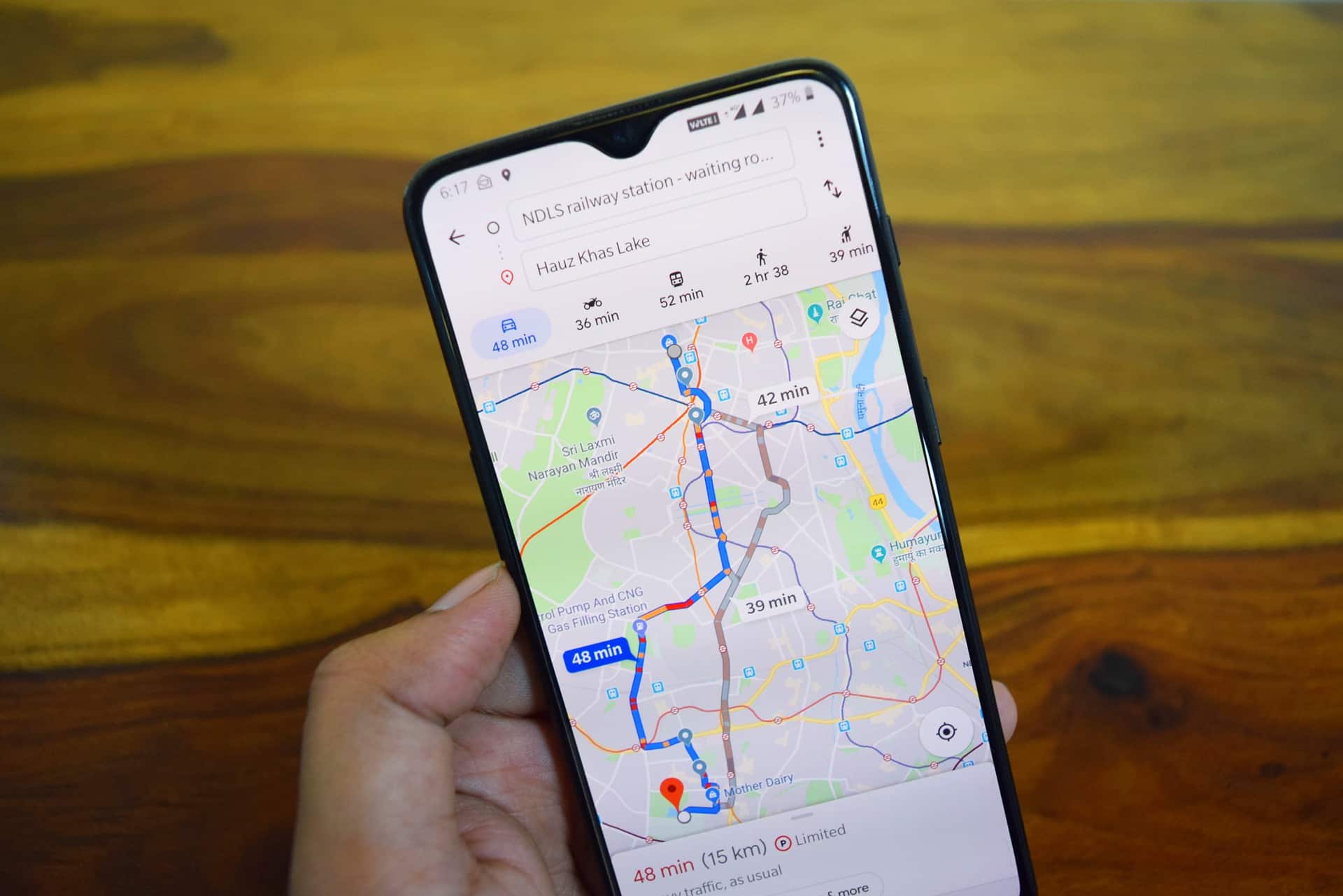Vous vous rendez quelque part et préférez un itinéraire qui ne comporte pas d’autoroutes ? Dans ce cas, demandez à Google Maps d’exclure toutes les autoroutes de votre itinéraire. Il suffit de cocher une case.
Configurer Google Maps pour éviter les autoroutes sur un mobile
Pour commencer, sur votre iPhone, iPad ou téléphone Android, lancez l’application Google Maps.
Dans Maps, recherchez les indications pour votre destination. Lorsque l’itinéraire s’affiche, touchez les trois points dans le coin supérieur droit de l’application.
Appuyez sur les trois points dans le coin supérieur droit.
Dans le menu qui s’ouvre, appuyez sur « Options d’itinéraire ».
Sélectionnez « Options d’itinéraire » dans le menu à trois points.
Une boîte « Options de conduite » s’ouvre. Ici, pour éviter les autoroutes sur votre itinéraire, activez l’option « Éviter les autoroutes ». Vous pouvez également éviter les péages et les ferries en activant les options appropriées dans cette boîte.
Appuyez ensuite sur « Terminé ».
Activez l’option « Éviter les autoroutes » et touchez « Terminé ».
Google Maps met à jour vos itinéraires afin d’exclure les autoroutes de votre parcours.
Itinéraire sans autoroute dans Google Maps.
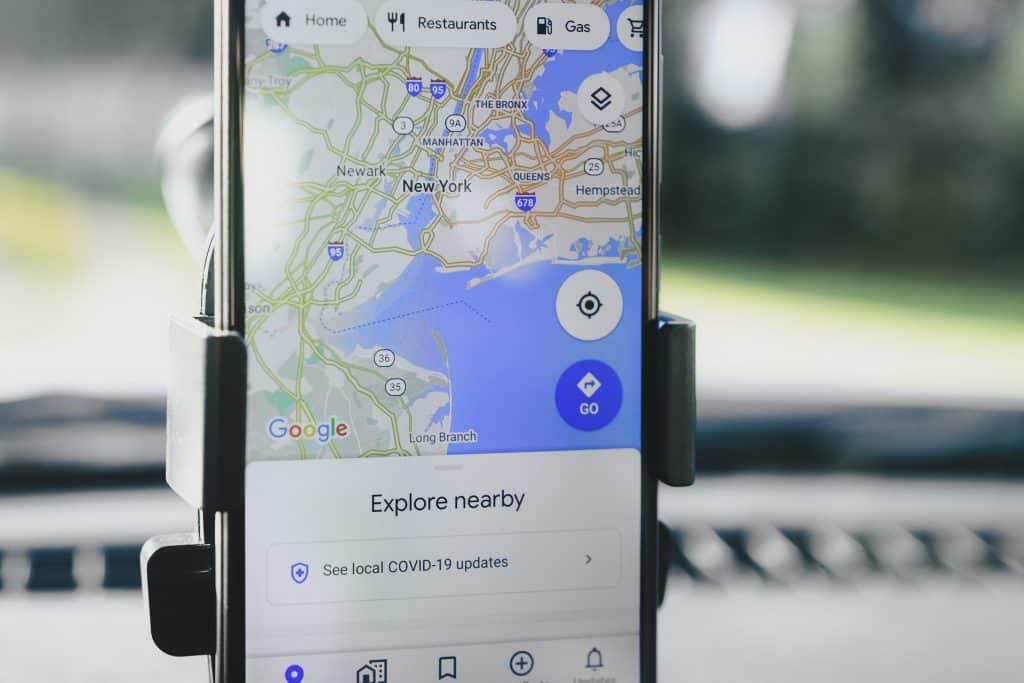
Désactiver les autoroutes dans Google Maps sur le bureau
Pour obtenir des itinéraires sans autoroute dans Google Maps sur votre ordinateur Windows, Mac, Linux ou Chromebook, utilisez le site Web Maps.
Commencez par ouvrir votre navigateur Web préféré et lancez le site Google Maps. Sur le site, recherchez des indications pour vous rendre à votre destination.
Lorsque vos directions apparaissent, juste en dessous des emplacements spécifiés, cliquez sur « Options ».
Cliquez sur « Options » sous les lieux.
Dans la section « Options d’itinéraire » qui s’ouvre, dans la section « Éviter », activez l’option « Autoroutes ». Cliquez ensuite sur « Fermer ».
Activez l’option « Autoroutes » et cliquez sur « Fermer ».
Et voilà comment découvrir les chemins les moins battus pour vos voyages avec Google Maps.